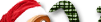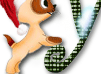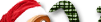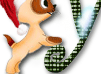|
Мастер - класс по перенабору
|
|
| igolochka | Дата: Суббота, 21.02.2009, 21:50 | Сообщение # 1 |

Академик
Группа: Администраторы
Ирина
Сообщений: 6506
Награды: 6
Статус: Offline
| На старом форуме у нас была такая тема,думаю и здесь она нам пригодится.Будем учиться переводить схему из графического формата в электронный.
 zilbervarg-irina@rambler.ru zilbervarg-irina@rambler.ru

|
| |
| |
| igolochka | Дата: Суббота, 21.02.2009, 21:51 | Сообщение # 2 |

Академик
Группа: Администраторы
Ирина
Сообщений: 6506
Награды: 6
Статус: Offline
| Для примера возьмём маленькую схемку,чтоб было легче.Я взяла вот этого котёнка.  
 zilbervarg-irina@rambler.ru zilbervarg-irina@rambler.ru

|
| |
| |
| igolochka | Дата: Суббота, 21.02.2009, 21:53 | Сообщение # 3 |

Академик
Группа: Администраторы
Ирина
Сообщений: 6506
Награды: 6
Статус: Offline
| 1-й Этап.Подготовим схему к перенабору.
1.Открываем нашу графическую схему с помощью программы РМ (Pattern Maker for cross stitch).
Для этого открываем РМ.Внём находим опцию ФАЙЛ.Затем Импортировать изображение. и выбираем опциюИмпорт в новую палитру.   Затем клавишей ОБЗОР,находим на компьюторе нашу графическую схему и выбираеи её,смотрим что номер файла появился в табличке и жмём клавишу ОТКРЫТЬ.  
 zilbervarg-irina@rambler.ru zilbervarg-irina@rambler.ru

|
| |
| |
| igolochka | Дата: Суббота, 21.02.2009, 21:54 | Сообщение # 4 |

Академик
Группа: Администраторы
Ирина
Сообщений: 6506
Награды: 6
Статус: Offline
| Наша схема открылась в РМ 
 zilbervarg-irina@rambler.ru zilbervarg-irina@rambler.ru

|
| |
| |
| igolochka | Дата: Суббота, 21.02.2009, 21:55 | Сообщение # 5 |

Академик
Группа: Администраторы
Ирина
Сообщений: 6506
Награды: 6
Статус: Offline
| 2.Теперь нажимаем клавишу ДАЛЕЕ и переходим на следующую страницу. 
 zilbervarg-irina@rambler.ru zilbervarg-irina@rambler.ru

|
| |
| |
| igolochka | Дата: Суббота, 21.02.2009, 21:57 | Сообщение # 6 |

Академик
Группа: Администраторы
Ирина
Сообщений: 6506
Награды: 6
Статус: Offline
| 3.Ставим галочку напротив строчки Сделаем изображение фоном для обводки.  И нажимаем ДАЛЕЕ 
 zilbervarg-irina@rambler.ru zilbervarg-irina@rambler.ru

|
| |
| |
| igolochka | Дата: Суббота, 21.02.2009, 21:57 | Сообщение # 7 |

Академик
Группа: Администраторы
Ирина
Сообщений: 6506
Награды: 6
Статус: Offline
| 4.Следующий этапнужно увеличить картнку до необходимой вам величены.Делаем это при помощи клавиши где нарисована лупа.Нажимаем эту клавишу,а затем на нашу схему. 
 zilbervarg-irina@rambler.ru zilbervarg-irina@rambler.ru

|
| |
| |
| igolochka | Дата: Суббота, 21.02.2009, 21:59 | Сообщение # 8 |

Академик
Группа: Администраторы
Ирина
Сообщений: 6506
Награды: 6
Статус: Offline
| 5.Следующее самое трудное в переводе схемы.Будем срелять.И от точности вашего выстрелабудет зависить всё остальное.После того как мы увеличили схемку,нажимаем клавишу где указаны цыфры 1 2 3.Теперь у вас в руках прицел.На схемк вы выбираете квадрат 10 х10 и ставите в углах крестики,в том порядке,как указано на клавише.Против часовой срелке.  После того как вы отстрелялись,нажмите на клавишу Выровнять сетку. 
 zilbervarg-irina@rambler.ru zilbervarg-irina@rambler.ru

|
| |
| |
| igolochka | Дата: Суббота, 21.02.2009, 22:00 | Сообщение # 9 |

Академик
Группа: Администраторы
Ирина
Сообщений: 6506
Награды: 6
Статус: Offline
| Если вы видите что клеточки со схемы сильно расходятся с клетками РМ вернитесь НАЗАД и повторите ещё раз.Пока не будите довольны результатом.Если вы готовы,жите ДАЛЕЕ  
 zilbervarg-irina@rambler.ru zilbervarg-irina@rambler.ru

|
| |
| |
| igolochka | Дата: Суббота, 21.02.2009, 22:02 | Сообщение # 10 |

Академик
Группа: Администраторы
Ирина
Сообщений: 6506
Награды: 6
Статус: Offline
| 6.На следующе страничке проверяем чтоб в обоих окошках стояли галочки  Если всё в порядке,идём ДАЛЕЕ 
 zilbervarg-irina@rambler.ru zilbervarg-irina@rambler.ru

|
| |
| |
| igolochka | Дата: Суббота, 21.02.2009, 22:04 | Сообщение # 11 |

Академик
Группа: Администраторы
Ирина
Сообщений: 6506
Награды: 6
Статус: Offline
| 7.Импортируем изображение.   И теперь увеличиваем его.Убираем всё лишнее клавишей Close.  Ну вот наша схема и готова к перенабору. 
 zilbervarg-irina@rambler.ru zilbervarg-irina@rambler.ru

|
| |
| |
| igolochka | Дата: Суббота, 21.02.2009, 22:06 | Сообщение # 12 |

Академик
Группа: Администраторы
Ирина
Сообщений: 6506
Награды: 6
Статус: Offline
| 2-й Этап.Перенабор.
8.Для начала увеличим схемку до такого размера,чтоб вам хорошо были видны квадратики и увета. 
 zilbervarg-irina@rambler.ru zilbervarg-irina@rambler.ru

|
| |
| |
| igolochka | Дата: Суббота, 21.02.2009, 22:08 | Сообщение # 13 |

Академик
Группа: Администраторы
Ирина
Сообщений: 6506
Награды: 6
Статус: Offline
| 9.Теперь займёмся подбором цветов для нашей схемы.Для этого в разделе Палитра выбираем строчку Цвета.   После её нажатия у вас в нижней части появится карта цветов. 
 zilbervarg-irina@rambler.ru zilbervarg-irina@rambler.ru

|
| |
| |
| igolochka | Дата: Суббота, 21.02.2009, 22:10 | Сообщение # 14 |

Академик
Группа: Администраторы
Ирина
Сообщений: 6506
Награды: 6
Статус: Offline
| 10.В строчке Найтиуказываете номер ниток и ваша стрелка мышки укажет вам его среди палитры.Нжмите на клавиатуре Enter и выбранный цвет появится в нижней строчке.    Так продолжате набирать все необходимые цвета.  Когда все цвета будут выбраны,закройте палитру. 
 zilbervarg-irina@rambler.ru zilbervarg-irina@rambler.ru

|
| |
| |
| igolochka | Дата: Суббота, 21.02.2009, 22:10 | Сообщение # 15 |

Академик
Группа: Администраторы
Ирина
Сообщений: 6506
Награды: 6
Статус: Offline
| Ну вот мы и готовы к перенабору. 
 zilbervarg-irina@rambler.ru zilbervarg-irina@rambler.ru

|
| |
| |
| igolochka | Дата: Суббота, 21.02.2009, 22:12 | Сообщение # 16 |

Академик
Группа: Администраторы
Ирина
Сообщений: 6506
Награды: 6
Статус: Offline
| 11. На нашей схеме есть бэк и его мы должны сделать в первую очередь.Для этого в разделе Стежок мы выбираем строчку Обратный стежок.  Затем выбираем цвет для бэка  И теперь рисуем бэк там,где он есть. 
 zilbervarg-irina@rambler.ru zilbervarg-irina@rambler.ru

|
| |
| |
| igolochka | Дата: Суббота, 21.02.2009, 22:16 | Сообщение # 17 |

Академик
Группа: Администраторы
Ирина
Сообщений: 6506
Награды: 6
Статус: Offline
| Зачастую бекстич черный и рисовать черным по черному очень неудобно. Для того чтобы облегчить этот процесс выбираем в вверхней строчке Палитра, далее Стежоки Обратный, после чего внизу появятся настройки. В строчке Цвет: стоит функция Использовать истинный цвет, ее нужно заменить на Использовать альтернативный цвет, для этого нажимаем маленькую черную стрелочку и выбираем нужную позицию из списка. Теперь нужно определить каким же цветом он будет заменятся: жмем клавишу Выбор, открывается разноцветное окошко. Удобней пользоватся цветным кругом на котором есть маленький квадратик который нужно передвинуть на то место, какой цвет вам нравиться, а справа на линейке подвинуть ползунок, чтобы цвет получился светлее или темнее. Жмем "ОК" и все готово. Можно менять функции Использовать истинный цвет на Использовать альтернативный цвети в обратном порядке. Причем на каждый цвет нитки можно сделать свой альтернативный оттенок бекстича.
 zilbervarg-irina@rambler.ru zilbervarg-irina@rambler.ru

|
| |
| |
| igolochka | Дата: Суббота, 21.02.2009, 22:21 | Сообщение # 18 |

Академик
Группа: Администраторы
Ирина
Сообщений: 6506
Награды: 6
Статус: Offline
| 12.Для того чтоб вернуться к крестику мы в разделе Стежок выбираем строчку Полный крест. 
 zilbervarg-irina@rambler.ru zilbervarg-irina@rambler.ru

|
| |
| |
| igolochka | Дата: Суббота, 21.02.2009, 22:22 | Сообщение # 19 |

Академик
Группа: Администраторы
Ирина
Сообщений: 6506
Награды: 6
Статус: Offline
| 13.Теперь можно заняться и цветами.Нажатием стрелки на цвет в нижней строчке,вы выбираете цвет и заполняете теперь им схему.И так все цвета по порядку. 
 zilbervarg-irina@rambler.ru zilbervarg-irina@rambler.ru

|
| |
| |
| igolochka | Дата: Суббота, 21.02.2009, 22:23 | Сообщение # 20 |

Академик
Группа: Администраторы
Ирина
Сообщений: 6506
Награды: 6
Статус: Offline
| Ну вот мы и закончили перенабор. 
 zilbervarg-irina@rambler.ru zilbervarg-irina@rambler.ru

|
| |
| |
| igolochka | Дата: Суббота, 21.02.2009, 22:24 | Сообщение # 21 |

Академик
Группа: Администраторы
Ирина
Сообщений: 6506
Награды: 6
Статус: Offline
| 3-й этап.Заключительный.
14.Теперь нужно убрать подложку.Для этого уменьшим картинку. 
 zilbervarg-irina@rambler.ru zilbervarg-irina@rambler.ru

|
| |
| |
| igolochka | Дата: Суббота, 21.02.2009, 23:41 | Сообщение # 22 |

Академик
Группа: Администраторы
Ирина
Сообщений: 6506
Награды: 6
Статус: Offline
| 15.В разделе Инструменты выбираем строчку Прямоугольное выделение. 
 zilbervarg-irina@rambler.ru zilbervarg-irina@rambler.ru

|
| |
| |
| igolochka | Дата: Суббота, 21.02.2009, 23:46 | Сообщение # 23 |

Академик
Группа: Администраторы
Ирина
Сообщений: 6506
Награды: 6
Статус: Offline
| 16.Стрелкой мышки ставим точку в верхнем левом углу.У вас должно появиться 9 чёрных точек.  После того как они появились,нажмите на клавиатуре клавишу Delete.Точки должны исчезнуть.  Ну вот,наш перенабор готов.
 zilbervarg-irina@rambler.ru zilbervarg-irina@rambler.ru

|
| |
| |
| igolochka | Дата: Суббота, 21.02.2009, 23:48 | Сообщение # 24 |

Академик
Группа: Администраторы
Ирина
Сообщений: 6506
Награды: 6
Статус: Offline
| 17. Осталось только сохранить наш файл в формате РМ.
В строке файл выбираем строку сохранить как
 
 zilbervarg-irina@rambler.ru zilbervarg-irina@rambler.ru

|
| |
| |
| igolochka | Дата: Пятница, 05.08.2011, 23:50 | Сообщение # 25 |

Академик
Группа: Администраторы
Ирина
Сообщений: 6506
Награды: 6
Статус: Offline
| Теперь выбираем
1.Место куда сохранять
2.И пишем название файла

 zilbervarg-irina@rambler.ru zilbervarg-irina@rambler.ru

|
| |
| |
| igolochka | Дата: Суббота, 06.08.2011, 00:02 | Сообщение # 26 |

Академик
Группа: Администраторы
Ирина
Сообщений: 6506
Награды: 6
Статус: Offline
| Теперь давайте рассмотрим ситуацию когда у нас схема очень большая и мы перенабираем её по частям и их нужно объединить воедино.Если схема состоит из большого количества частей,я создаю ОСНОВУ пустую.Размер этой основы - это размер готовой работы.И затем перенабираю по очереди каждую часть и объединяю их на основе.
И так.Представим что у нас схема состоит из двух частей.
 
 zilbervarg-irina@rambler.ru zilbervarg-irina@rambler.ru

|
| |
| |
| Mila_sha | Дата: Суббота, 06.08.2011, 00:05 | Сообщение # 27 |

Магистр
Группа: Постоянные участники
Людмила
Сообщений: 446
Награды: 0
Статус: Offline
| igolochka, Иришка, у тебя получился замечательный мастер-класс! Я пробовала пренабрать несколько схем, все получается, но вот теперь столкнулась с одной проблемкой, может поможешь? Как в палитру внести смешанные цвета, тоесть как самой в палитре создать бленд из нужных цветов? 
Art is long, life is short!


|
| |
| |
| igolochka | Дата: Суббота, 06.08.2011, 00:12 | Сообщение # 28 |

Академик
Группа: Администраторы
Ирина
Сообщений: 6506
Награды: 6
Статус: Offline
| Так как наша схема маленькая,нет необходимости создавать основу.Смотрим на графической схеме размер нашей готовой работы.Он составляет 27х42 клетки.
1.Берём первую схему и в строке Ткань выбираем строчку Размер

2.В квадратиках выставляем нужный нам размер 27 и 42

 zilbervarg-irina@rambler.ru zilbervarg-irina@rambler.ru

|
| |
| |
| igolochka | Дата: Суббота, 06.08.2011, 00:14 | Сообщение # 29 |

Академик
Группа: Администраторы
Ирина
Сообщений: 6506
Награды: 6
Статус: Offline
| Получаем нужный нам размер.

 zilbervarg-irina@rambler.ru zilbervarg-irina@rambler.ru

|
| |
| |
| igolochka | Дата: Суббота, 06.08.2011, 00:20 | Сообщение # 30 |

Академик
Группа: Администраторы
Ирина
Сообщений: 6506
Награды: 6
Статус: Offline
| 3.Теперь открывем вторую часть схемы.В строке Инструменты выбираем Прямоугольное выделение

 zilbervarg-irina@rambler.ru zilbervarg-irina@rambler.ru

|
| |
| |
| igolochka | Дата: Суббота, 06.08.2011, 00:24 | Сообщение # 31 |

Академик
Группа: Администраторы
Ирина
Сообщений: 6506
Награды: 6
Статус: Offline
| 4.Обводим схему.
5.В строке Правка выбираем строку Копировать

Схему мы скопировали,теперь можем её закрыть.
 zilbervarg-irina@rambler.ru zilbervarg-irina@rambler.ru

|
| |
| |
| igolochka | Дата: Суббота, 06.08.2011, 00:28 | Сообщение # 32 |

Академик
Группа: Администраторы
Ирина
Сообщений: 6506
Награды: 6
Статус: Offline
| 6.Теперь вновь отрываем первую часть схемы
7.В строке Правка выбираем строчку Вставить.

Вторая часть нашей схемы появляется,но она наложена на первую часть.

 zilbervarg-irina@rambler.ru zilbervarg-irina@rambler.ru

|
| |
| |
| igolochka | Дата: Суббота, 06.08.2011, 00:37 | Сообщение # 33 |

Академик
Группа: Администраторы
Ирина
Сообщений: 6506
Награды: 6
Статус: Offline
| Не пугайтесь,так и должно быть.
8.Теперь мы левой кнопкой мышки нажимаем на появившуюся часть схемы и не отпуская,двигаем её до полного совпадения с первой частью.В нашем случае мы её опускаем вниз.

Теперь кликните мышкой на любое свободное пространство чтоб исчезла обводная сетка.

Ну вот наша схема и готова.Как сохранять,рассказывалось выше.
Схемы с большим количеством частей собираются точно так же.
 zilbervarg-irina@rambler.ru zilbervarg-irina@rambler.ru

|
| |
| |
| igolochka | Дата: Суббота, 06.08.2011, 00:45 | Сообщение # 34 |

Академик
Группа: Администраторы
Ирина
Сообщений: 6506
Награды: 6
Статус: Offline
| Mila_sha, Люда,теперь отвечу на твой вопрос и покажу как создать Бленд или смешанные цвета.
Создаём Бленд или смешанные цвета.
Предположим,что нам нужно создать бленд ДМС 950 и 407(цвета которые у нас есть в схеме котёнка).
1.Открываем Палитру в РМ
2.В строке Тип выбираем Blends

Появляется новая таблица

 zilbervarg-irina@rambler.ru zilbervarg-irina@rambler.ru

|
| |
| |
| igolochka | Дата: Суббота, 06.08.2011, 00:51 | Сообщение # 35 |

Академик
Группа: Администраторы
Ирина
Сообщений: 6506
Награды: 6
Статус: Offline
| 3.Нажав клавишу Создать,мы получаем таблицу для создания Бленда.

 zilbervarg-irina@rambler.ru zilbervarg-irina@rambler.ru

|
| |
| |